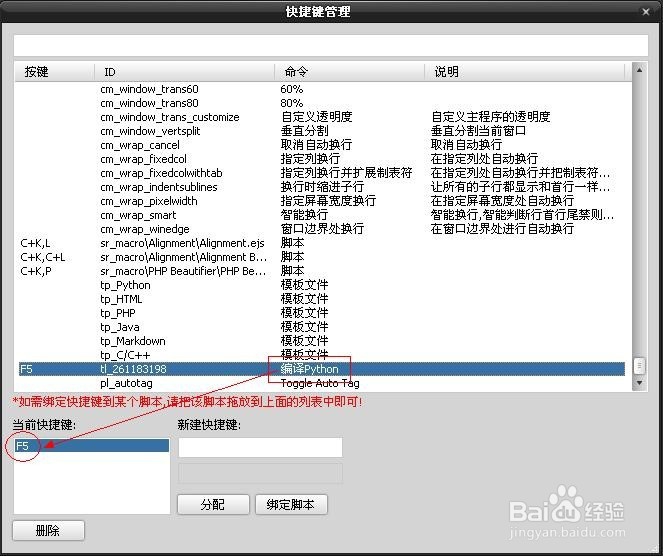用EverEdit做Python的IDE编辑器
1、从编辑器的主菜单,选择:工具>外部工具。不同版本的EverEdit可能略有不同。·在“命令”后面找到Python的安装位置,可以点省略号按钮去查找;·在“参数”后面的下拉按钮中选择“文件名称”,然后$(FileName)就会自动填充到左侧的空格里。关于Python的命令行参数有很多,请参见手册,在这里,什么都不写也完全可以。·注意“动作模式”项,可以选择“无”或者“捕获输出”,选择“无”,在编译运行时,会显示Python控制台,在那里显示print结果或其它提示。如果选择“捕获输出”的话,就不会显示Python控制台,而是用EverEdit自己的控制窗口,相对来讲,这个窗口比Python控制台要整洁些,但在做GUI调试时,print命令不能立即看到反应,得在GUI程序关闭后才能看到。建议您分别试用一下。

2、在“动作模式”后面的“高级”命令中,可以选择EverEdit自己控制窗的编码格式,建议选择UTF-8,与我们常用的py代码和py文件的格式保持一致,能够减少因为中文出错的麻烦。这一点也是比Sublime Text更方便的地方!

3、完成以上设置后,在主菜单的“工具”下,就会出现一个“编译Python”的新项,点它就可以编译运行你的py代码了。但建议为这个命令添加一个快捷键,比如F5,这也很简单:执行主菜单的:工具>>设置>>快捷键 命令,打开如图窗口,在列表中找到我们刚刚创建好的“编译Python”命令(通常在最底下),然后在左下角的空格上按下你的命令,例如F5,然后关闭窗口就可以了。